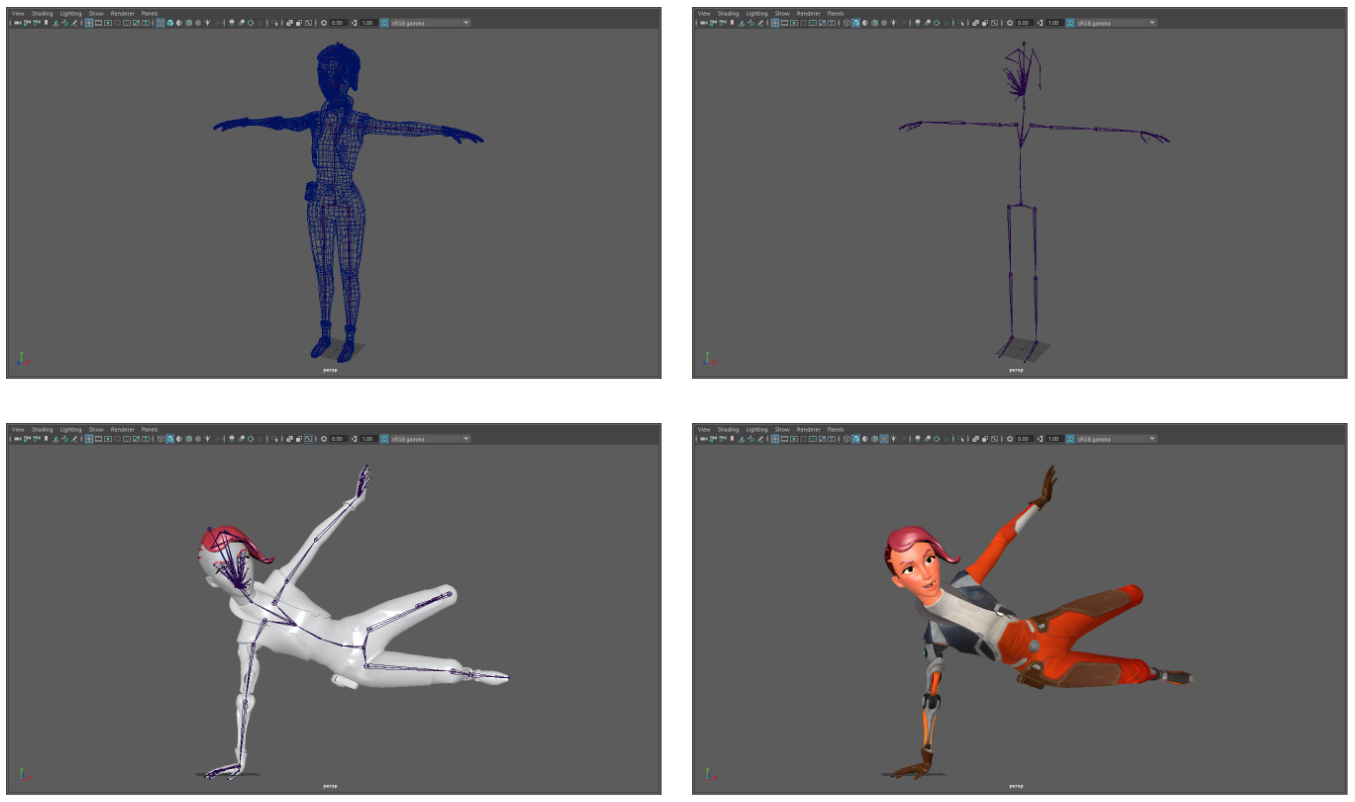讲解-获取3D资产
1.概述
Unity Engine是资产组合在一起以提供交互体验的地方,但不一定是资产组合在一起的地方。本教程说明如何使用3D数字内容创建工具(3D DCC)构建3D资产,以及如何从Unity Asset Store获取使用这些工具构建的资产。我们将向您展示如何导入一些资产,这些资产对于本学习项目的挑战很有用。
3. Unity中3D资产的其他资源
可以使用称为ProBuilder的工具在Unity编辑器中创建3D艺术和环境。与专用DCC相比,Probuilder的功能有限,但是对于想要快速建模3D对象而无需打开外部编辑工具的美术师来说很有帮助。

并非每个人都有时间学习3D DCC或预算来聘请某人为他们创建3D艺术,但是有许多在线资源可用于获取高质量的资产。除了提供所有目的3D模型的CGTrader和Turbosquid这样的网站之外,Unity资产商店还是特别为Unity设计的艺术品的宝贵资源。
4.锻炼
创作3D艺术是一项费时费力的工作,需要耐心和奉献精神。要了解这种做法,请使用您选择的DCC工具在线搜索“速度艺术”的视频。速度艺术是一种在线视频内容,其中加速了某人艺术过程的录制,因此您可以欣赏其中的所有工作。观看以下视频之一,并考虑:有关该过程的任何事情令人惊讶吗?在评论中分享您的意见。
5.从资产商店获取资产
您可以通过访问Unity Asset Store来利用创建3D资产所需的才能,时间和精力。资产商店是一个方便的平台,供专业资产创建者共享或出售他们的作品,以及实时创建者查找可以使用的预先设计,预制的资产。这些资产包括3D模型,材料,动画,加载屏幕,脚本以及项目可能需要的其他任何内容。
请注意,本教程是在Unity 2019版中进行的。在2020版Unity中,资产商店下载将移至软件包管理器,创建过程略有不同。
1.转到Unity资产存储(此链接将在您的默认浏览器中打开)并使用Unity ID登录。
提示:只要您使用相同的Unity ID登录,您通过Asset Store获取的任何内容都将链接到您的Unity帐户,并且在编辑器中可用。
2.在“资产商店”搜索选项卡中,键入“物料”以搜索可用的物料资产。出现所有带有“材料”标签的资产。
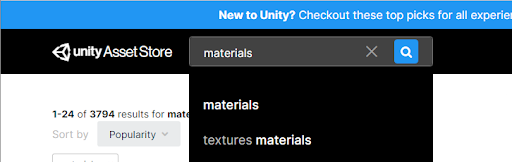
3.使用商店屏幕右侧的复选框,仅查看免费资产。
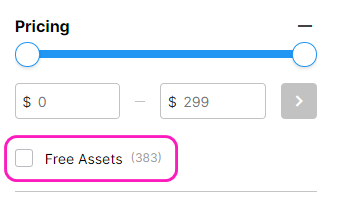
4.选择“ Yughues自由地面材料” (或类似的东西)。
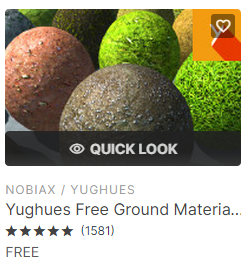
5.检查所选资产的Unity版本。确保资产与您的Unity版本兼容至关重要。在“详细信息”页面上,您将看到有关资产的所有信息,包括Unity版本的兼容性。
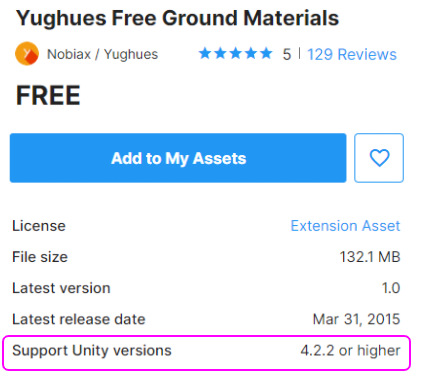
6.选择添加到我的资产以开始采购所选资产包的过程。 您将看到类似以下的确认消息。

6.从资产商店导入资产
1 。选择转到我的资产以查看“我的资产”页面。
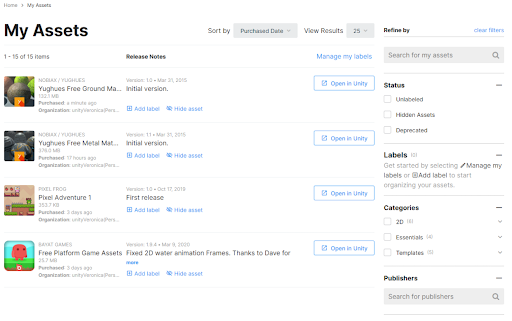
您始终可以返回到资产商店中的“我的资产”页面以查看您选择和购买的资产
2. 为刚选择的资产选择“在Unity中打开”按钮。如果您的计算机提示您打开Unity编辑器,请选择相应的选项。将打开Unity编辑器,并显示“包管理器”的“我的资产”部分,其中包括您刚刚在“资产商店”中选择的资产包。
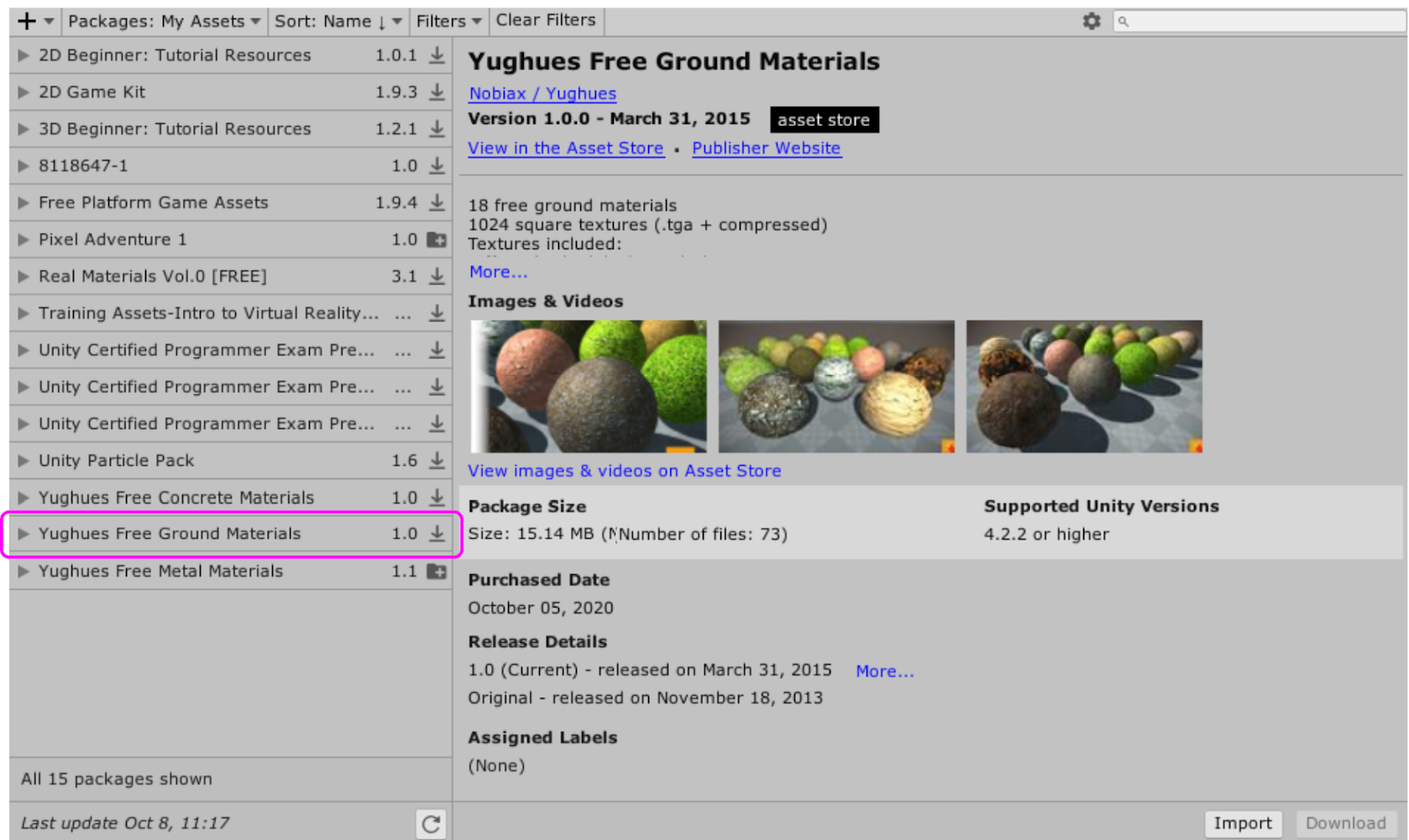
3. 从资产商店中选择包,然后选择右下角的下载按钮。从任何项目下载资产包后,您无需再次下载它即可在另一个项目中使用,并且该按钮也不会突出显示。
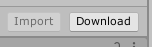
4. 下载完成后,选择导入按钮。
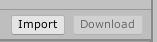
5. 导入选项面板将打开。使用复选框导入包中的所有内容或仅导入特定资产。对于此示例,请选择所有内容,然后选择面板底部的“导入”按钮。
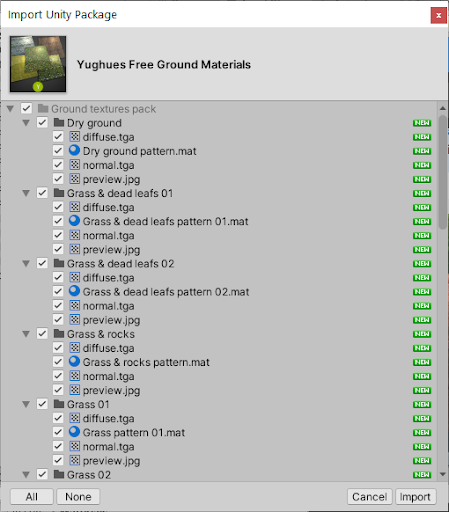
该包将被提取并放置在项目的Assets文件夹中。
6. 选择一种材料并将其拖到地面平台上。材质现在已添加到您的GameObject。